Sony NW-E405 User Manual [hu]
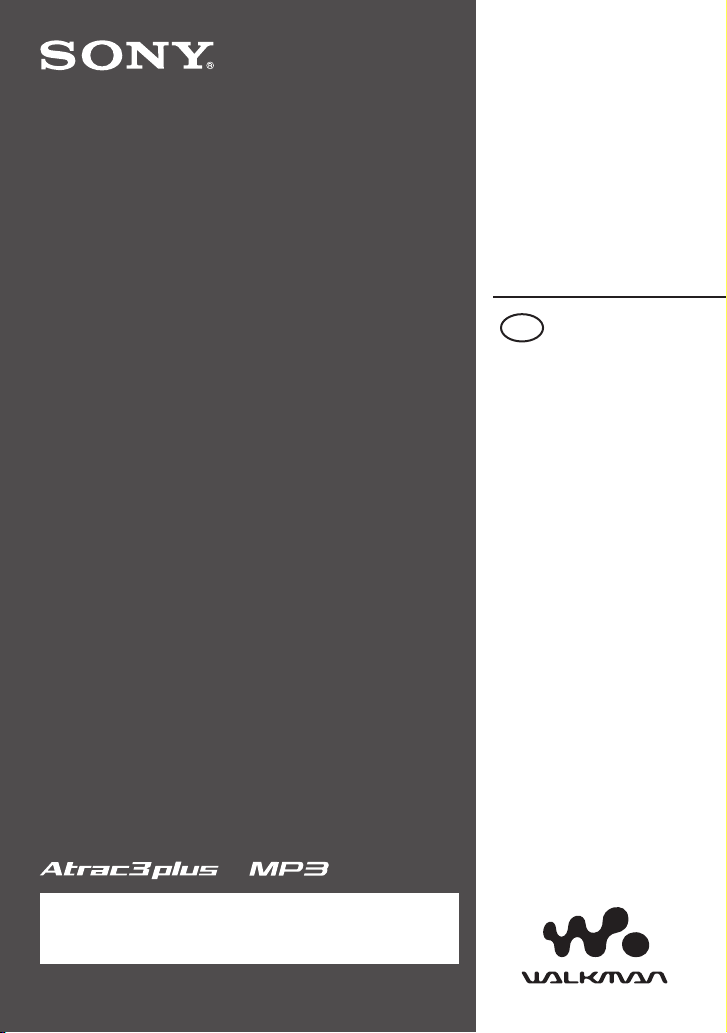
2-630-434-12(1)
NW-E403/E405/E407
Kezelési útmutató
H
Network Walkman
Hordozható IC
audio lejátszó
Ha közvetlenül az olvasni kívánt fejezetre szeretne
továbblépni, kattintson a megfelelő PDF könyvjelzőre, a
tartalomjegyzék megfelelő sorára, vagy a mondatokon belül
található oldalhivatkozásokra.
© 2005 Sony Corporation
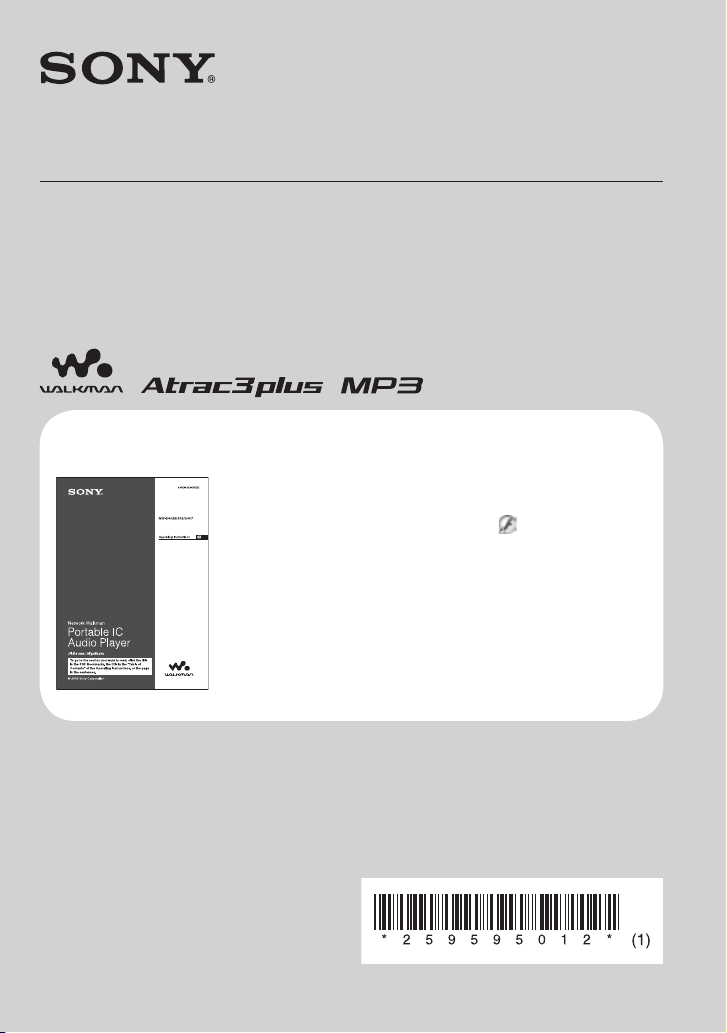
2-595-950-12(1)
Hordozható IC audio lejátszó
Network Walkman NW-E403/E405/E407
Kezelési útmutató
Egyszerűsített útmutató
Olvassa el az „Operating Instructions” PDF fájl tartalmát
Az „Operating Instructions” fájlban további információkat, és hibaelhárítási segédletet talál.
Az „Operating Instructions” PDF fájl megnyitása
Az „Operating Instructions” PDF fájl a SonicStage szoftver telepítésekor
a számítógépre másolódik. Kattintson kétszer a
manuals”) ikonra, vagy a [Start] – [All Programs] – [SonicStage] parancssorra.
A fájl megnyitásához Adobe Acrobat Reader 5.0 vagy újabb verzió,
illetve Adobe Reader szoftver szükséges.
Az „Operating Instructions” PDF fájl nyelvi verziói
A mellékelt CD-ROM-on a kezelési útmutató többféle nyelven is
olvasható.
(„NW-E500 series
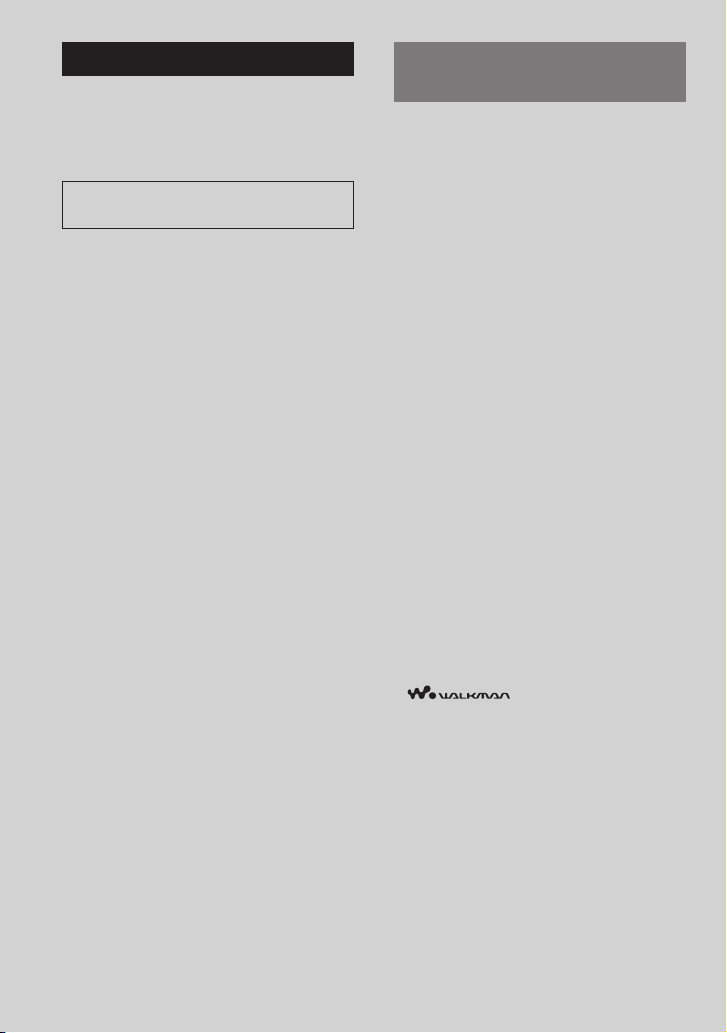
FIGYELMEZTETÉS
A tűzveszély és az áramütés
elkerülése érdekében ne tegye ki
a készüléket csapadék, nedvesség
hatásának.
A készüléket ne működtesse zárt helyen,
például beépített szekrényben.
A tűzveszély megelőzése érdekében ne takarja el a
készülék szellőzőnyílásait újságpapírral, terítővel,
függönnyel, stb. Soha ne állítson égő gyertyát a
készülékre.
A tűzeset és az áramütés elkerülése érdekében
soha ne tegyen folyadékkal teli edényt, például
virágvázát a készülékre.
Megjegyzés a készülék
elhelyezéséhez
Ha a készülék működését statikus vagy elektromos
zaj zavarja, a műsorszámok átviteli információi
megsérülhetnek. Ez megakadályozhatja az
adatátviteli művelet normális működését a
számítógépen.
Megjegyzés a felhasználók
számára
A mellékelt szoftverről
• A szoftver és az ahhoz mellékelt kézikönyv
másolását – részben vagy egészben –, illetve a
szoftver felhatalmazás nélküli kölcsönzését a
másolásvédelmi (szerzői jogvédelmi) törvény
tiltja.
• A SONY semmilyen körülmények között nem
vállal felelősséget az ehhez a készülékhez
mellékelt szoftver használatából eredő anyagi
károkért, profit veszteségért, beleértve a
harmadik fél által benyújtott jogi kereseteket is.
• A gyártási hiba miatt használhatatlan szoftvert a
SONY pótolja.
A SONY azonban semmilyen más felelősséget
nem visel.
• Az ehhez a készülékhez mellékelt szoftvert csak
az előírt berendezésekhez szabad használni.
• A minőség folyamatos javítása érdekében végzett
fejlesztésből adódóan a szoftver jellemzői
előzetes bejelentés nélkül változhatnak.
• A garancia érvényét veszti abban az esetben,
ha a készüléket a mellékelt szoftvertől eltérő
alkalmazással használja.
Program © 2001, 2002, 2003, 2004, 2005 Sony
Corporation
Dokumentáció © 2005 Sony Corporation
A „WALKMAN” a Sony Corporation bejegyzett
védjegye, mely itt a sztereó fejhallgatós
készülékeket reprezentálja.
A a Sony Corporation védjegye.
Az OpenMG és annak emblémája a Sony
Corporation védjegye.
A SonicStage és a SonicStage embléma a Sony
Corporation védjegye.
Az ATRAC, ATRAC3, ATRAC3plus és a megfelelő
emblémák a Sony Corporation védjegyei.
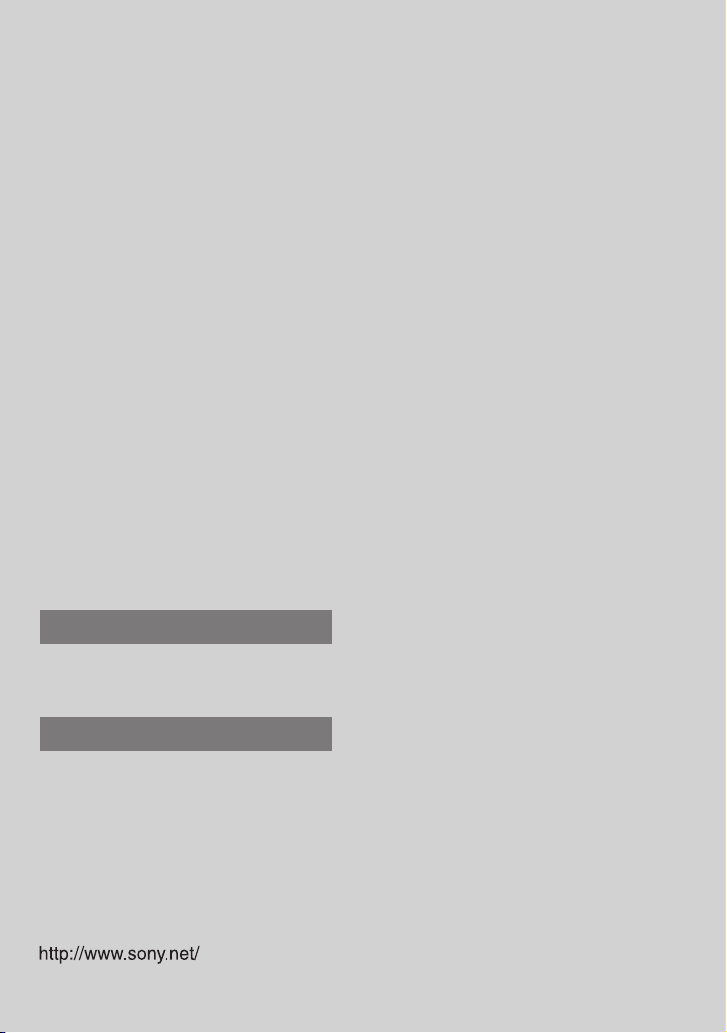
A Microsoft, a Windows és a Windows Media a
Microsoft Corporation Egyesült Államokban és
egyéb országokban bejegyzett védjegye.
Az Egyesült Államokbeli és az egyéb külföldi
szabadalmak felhasználása a Dolby Laboratories
engedélyével történt.
Bármely más, a használati útmutatóban előforduló
védjegy vagy bejegyzett védjegy annak jogos
tulajdonosának védjegye vagy bejegyzett védjegye.
A továbbiakban a „™” és „®” szimbólumokat nem
mindenhol tüntetjük fel ebben az útmutatóban.
Az Adobe Reader az Adobe Systems Incorporated
védjegye.
A CD és egyéb zenei információszolgáltatást a
Gracenote Inc. biztosítja, copyright © 2000–2004
Gracenote. Gracenote CDDB® Client Software
copyright © 2000–2004 Gracenote. Szabadalmi
bejegyzés számai (USA): #5 987 525; #6 061 680;
#6 154 773, #6 161 132, #6 230 192, #6 230 207,
#6 240 459, #6 330 593 és egyéb benyújtott vagy
elbírálás alatt álló szabadalmak. A szolgáltatás
biztosítása és/vagy az eszköz gyártása az Open
Globe, Inc. licence alapján történt, szabadalmi
bejegyzés száma: 6 304 523
A Gracenote és a CDDB a Gracenote bejegyzett
védjegye. A Gracenote logo és a logotype,
a Gracenote CDDB logo és a „Powered by
Gracenote” logo a Gracenote védjegyei.
A műszaki adatokról
A műszaki adatokat lásd az „Operating
Instruction” PDF fájlban.
Online terméktámogatás
http://www.support-nwwalkman.com
http://www.sony.net/
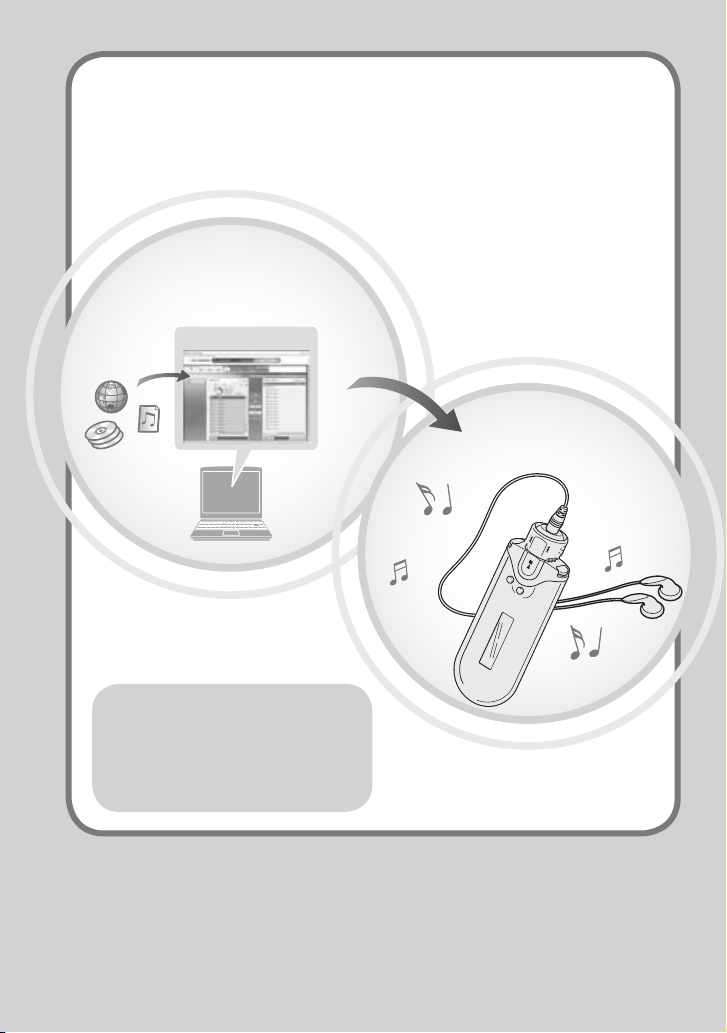
Zenehallgatás a Network
Walkman készülékkel
A SonicStage szoftver segítségével a számítógépről könnyedén letöltheti a digitális audio fájlokat a
Network Walkman készülék beépített memóriájába, és bárhová magával viheti kedvenc zenéjét.
Importáljon audio
fájlokat a számítógépre.
SonicStage
Audio műsorszámokat importálhat az
Internetről vagy audio CD-lemezről. A
letöltött műsorszámokat a SonicStage
szoftverrel rendszerezheti.
Töltse át a zeneszámokat a
Network Walkmanre.
Játssza le a dalt.
A Network Walkman
zeneszámainak kezeléséhez
feltétlenül a SonicStage
szoftvert kell használnia.
Kezdjen hozzá!
Kövesse az 1–5. lépések utasításait.
A műsorszámokat előadó, album vagy
csoport alapján keresheti, illetve lejátszhatja
véletlen sorrendben, ismételten stb.
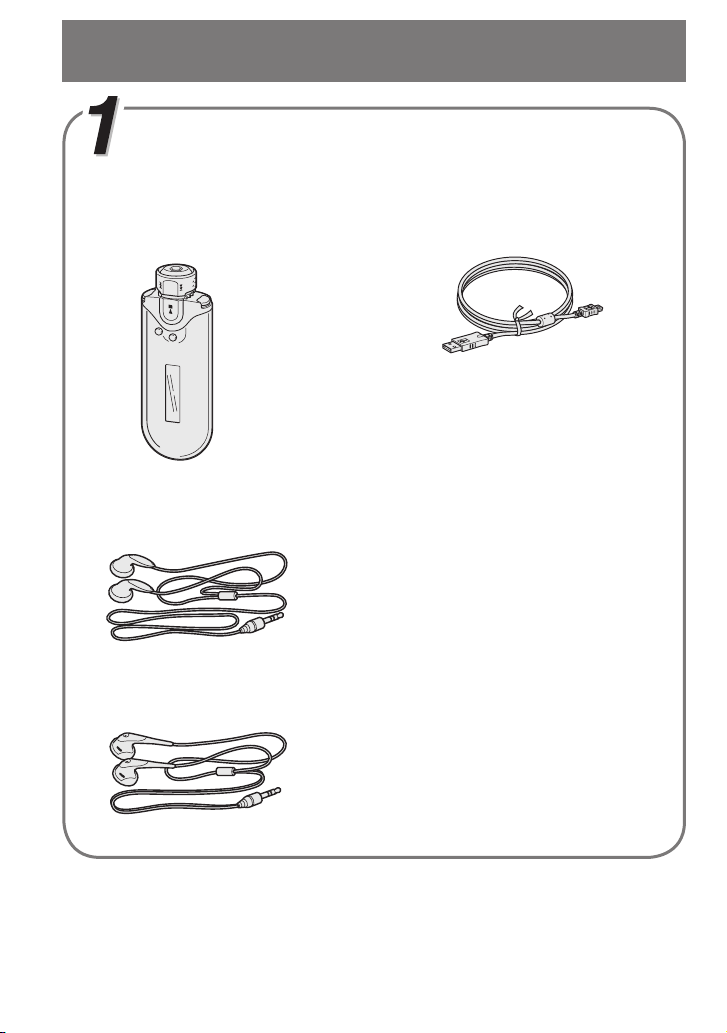
Előkészületek
A készülék és
tartozékainak ellenőrzése
• Network Walkman (1)
• Fejhallgató (1)*
NW-E403/E405
NW-E407
• Speciális USB kábel (1)
• Fejhallgató vezeték hosszabbító (csak az
NW-E407 esetében) (1)
• Hordtáska (csak az NW-E407 esetében)
(1)
• Csíptető (1)
• A SonicStage szoftvert, a PDF kezelési
útmutatót és a SonicStage kezelési
útmutató PDF fájlját tartalmazó CD-ROM
(1)
• Egyszerűsített útmutató
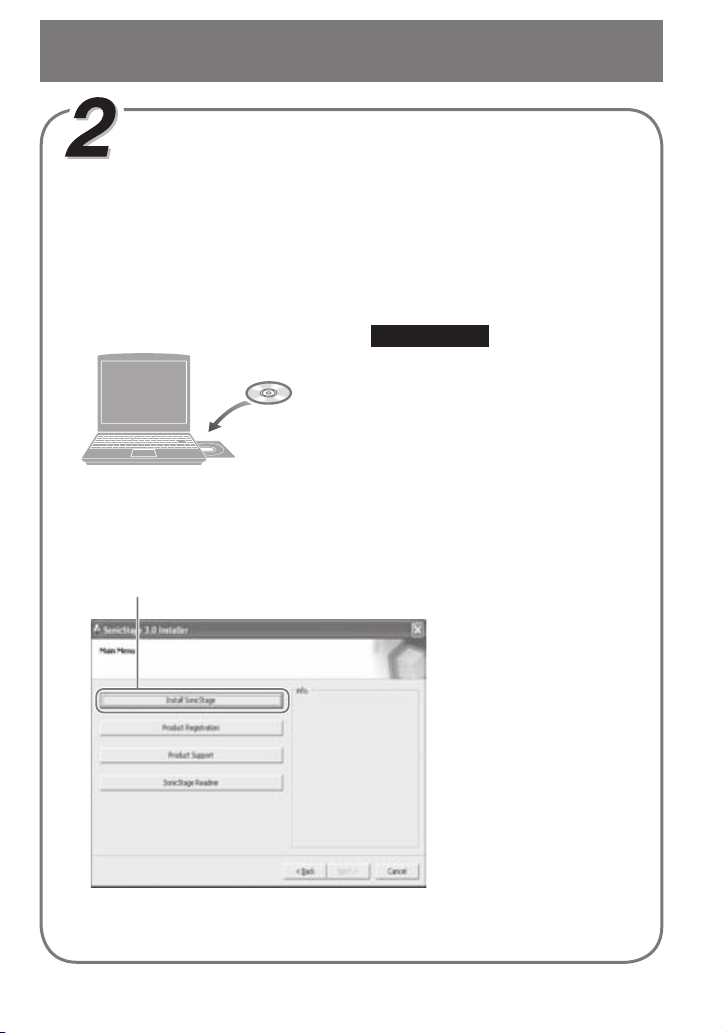
A SonicStage szoftver
telepítése
Telepítse számítógépre a mellékelt CD-ROM-on lévő „SonicStage” szoftvert. (A számítógép
telepíteni fogja a Network Walkman kezelőprogramját, a kezelési útmutató PDF fájlját és a
SonicStage szoftver kezelési útmutatójának PDF fájlját.)
1
Helyezze a mellékelt CD-ROM lemezt a számítógépbe.
Megjelenik a telepítő varázsló.
2 Kattintson az [Install SonicStage] gombra és
kövesse a képernyőn megjelenő utasításokat.
(Ha az ország (régió) kiválasztására szolgáló képernyő megjelenik, válassza ki a megfelelő országot
és kattintson a [Next] gombra.)
SonicStage telepítő gomb
SonicStage telepítőablak installer
Megjegyzések
• Zárjon be minden futó alkalmazást a számítógépen.
• Jelentkezzen be „Rendszergazdaként” (Windows
2000/Windows XP).
• Feltétlenül zárja be a víruskereső programot (az
ilyen szoftverek rendszerint nagy erőforrás-igénnyel
rendelkeznek).
A számítógép teljesítményétől
függően a telepítés 20–30 percig is
eltarthat. Telepítés után indítsa újra a
számítógépet.
Ha a szoftver telepítése nem
sikerül, olvassa el az alábbi K&V
fejezetet.
A Network Walkman kezelőprogramjának telepítése érdekében a
mellékelt SonicStage szoftvert akkor is telepíteni kell, ha a számítógépen
már fut a SonicStage vagy az OpenMG Jukebox egy példánya.
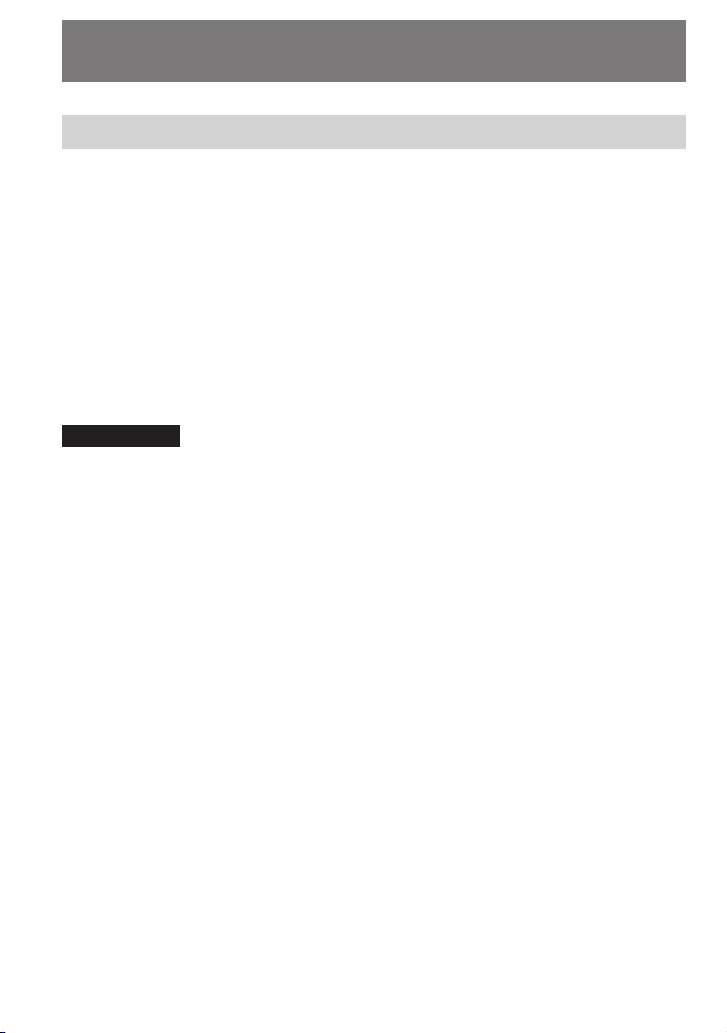
Előkészületek
Ha a telepítés nem sikerül – K&V (kérdések és válaszok)
K1 Van elegendő szabad hely a számítógép merevlemezén?
V1 A SonicStage szoftver telepítéséhez 200 MB vagy több szabad hely szükséges (1,5 GB
vagy több javasolt). (A szükséges hely nagysága a Windows verziószámától, és a beépített
memóriában tárolt audio fájlok mennyiségétől is függ.) Ha a merevlemez szabad kapacitása
nem elegendő, törölje a szükségtelen adatokat a számítógépről.
K2 A számítógép operációs rendszere kompatibilis a szoftverrel?
V2 A SonicStage szoftverrel az alábbi operációs rendszerek kompatibilisek. A következőktől
eltérő operációs rendszerek nem kompatibilisek. Gyárilag telepített: Windows XP Media
Center Edition 2005/Windows XP Media Center Edition 2004/Windows XP Media
Center Edition/Windows XP Professional/Windows XP Home Edition/Windows 2000
Professional/Windows Millennium Edition/Windows 98 Second Edition
Megjegyzések
• Ez a szoftver nem használható az alábbi környezetben:
– A fentiektől eltérő operációs rendszer.
– Egyénileg összeállított számítógép vagy operációs rendszer.
– A gyárilag telepített operációs rendszer „upgrade”-elt (frissített) változata.
– Több operációs rendszerrel ellátott számítógép.
– Többmonitoros környezet.
– Macintosh.
• A Windows 2000 Professional felhasználók e szoftver telepítése előtt frissítsék az operációs rendszert a 3.
(Service Pack 3) vagy annál újabb javítócsomaggal.
K3 Bezárt minden futó Windows alkalmazást a SonicStage
szoftver telepítése előtt?
V3 Zárjon be minden futó alkalmazást (ellenőrizze a Feladatkezelőben).
K4 Úgy tűnik, hogy a telepítés idő előtt leáll?
V4 Ellenőrizze, jelent-e meg valamilyen hibaüzenet a telepítő ablak alatt. Az „Alt” gombot
nyomva tartva, nyomja le a „Tab” gombot. Ha megjelenik egy hibaüzenet, kövesse annak
utasításait. Ha nincs hibaüzenet, a telepítés még folyik. Várjon egy ideig.
K5 Látható a telepítési folyamat előrehaladása a
folyamatjelzőn?
V5 Ha a folyamatjelző mozog, a telepítés még folyik. Kérjük, várjon türelemmel. A számítógép
és a CD-meghajtó teljesítményétől függően a teljes telepítés akár 30 percet, vagy ennél
többet is igénybe vehet.

K6 Világít a számítógép merevlemez-működés jelzője?
V6 Ha a merevlemez-működés jelző világít, a telepítés még folyik. Kérjük, várjon türelemmel.
A számítógép és a CD-meghajtó teljesítményétől függően a teljes telepítés akár 30 percet,
vagy ennél többet is igénybe vehet.
K7 Elindult a telepítő varázsló, amikor behelyezte a mellékelt
CD-ROM lemezt?
V7 Lehet olyan számítógépes környezet, melynél a telepítő varázsló nem indul el
automatikusan. Ebben az esetben kattintson a [My Computer] – [CD-ROM] meghajtóra.
A SonicStage szoftver sikeres telepítése érdekében biztosítsa
az alábbiakat:
• Zárjon be minden futó alkalmazást, beleértve a rezidens szoftvereket is.
• Jelentkezzen be „rendszergazda” jogosultsággal.
x Ha a SonicStage szoftver nem indul el
Telepítse újra a szoftvert.
(Másolja a mellékelt CD-ROM tartalmát a számítógépre, ezután a telepítésnek
rendben be kell fejeződnie.)
j
Ha a problémát nem sikerül megoldani a fenti útbaigazítás
alapján, keresse fel a vásárlás helyét.
Megjegyzések
• A hibamentes működés nem garantálható minden, a fenti követelményeknek megfelelő számítógéppel.
• NTFS fájlrendszerre telepített Windows XP/Windows 2000 Professional csak a normál (gyári) beállításokkal
használható.
• Nem garantáljuk, hogy a felfüggesztett, hibernált vagy készenléti állapot megfelelően fog működni minden
számítógépen.
Folytatás
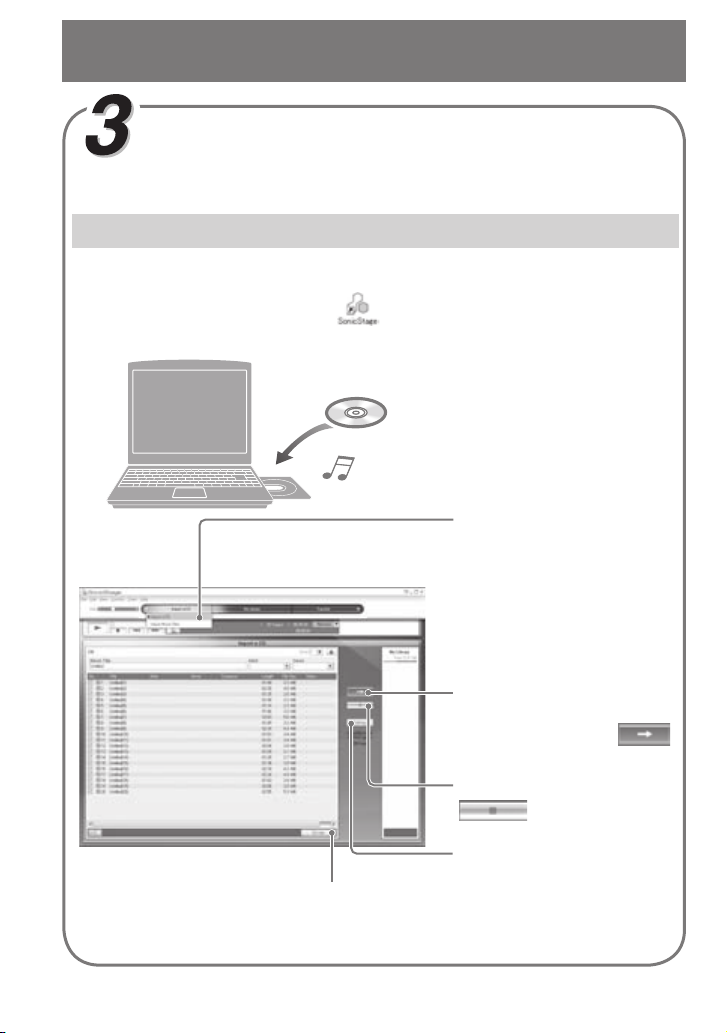
Adatátvitel
Audio fájlok importálása a
számítógépre
Audio CD műsorszámok importálása a számítógépre
Rögzítse és tárolja az audio CD-lemez műsorszámait SonicStage szoftver [My Library] mappájában.
1 Kattintson kétszer a ikonra az Asztalon.
A SonicStage szoftver futni kezd.
2 Helyezze a
felvenni kívánt
audio CD lemezt a
számítógép CDmeghajtójába.
3
Mutasson az egérrel
SonicStage képernyő
a [Music Source]
ikonra, és kattintson
az [Import a CD]
parancsra.
A CD-információk automatikus lekérdezéséhez csatlakozzon
az Internethez. Ha a CD-információk nem jelennek meg
automatikusan, a 4 lépés előtt kattintson a [CD Info] gombra
(miután az Internethez csatlakozott).
4 A zeneszám
bemásolásához
kattintson a
gombra.
A felvétel leállításához kattintson a
gombra.
A formátum és a bitsebesség
módosításához kattintson a
[Settings] menüpontra a 4 lépés
előtt.
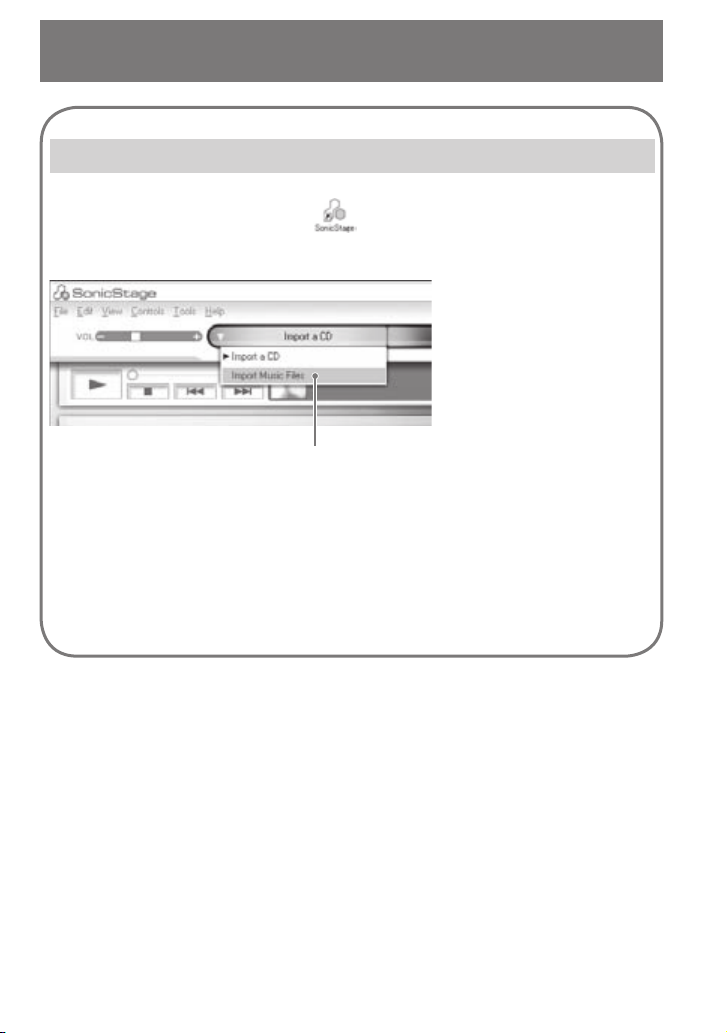
Audio fájlok importálása a számítógépről
1 Kattintson kétszer a ikonra az Asztalon.
A SonicStage szoftver futni kezd.
2 Mutasson az egérrel a [Music Source] ikonra, és
kattintson az [Import Music Files] parancsra.
3 Kattintson az importálni kívánt audio fájlra.
Ha a CTRL gombot nyomva tartja, több fájlt is kijelölhet.
4 Kattintson az [Import] gombra.
z Hasznos tudnivalók
Ha [File] menü [Import] utasítását használja, az alább 3 módon importálhatja az audio fájlokat:
• Scan Folder
• Music File
• M3U File
Mit tartalmaz a CD-információ?
A CD-információk – pl. az album címe, az előadó neve és a műsorszámnevek – az audio fájlokban
találhatók. Amikor behelyez egy audio CD-lemezt a számítógép CD-meghajtójába, a SonicStage
szoftver automatikusan lekérdezi a CD-lemezhez tartozó információkat a CDDB (Gracenote
CD DataBase) adatbázisból az Interneten keresztül. Ha a CD-lemez nem szerepel a CDDB
adatbázisban, a CD-információkat nem lehet letölteni.
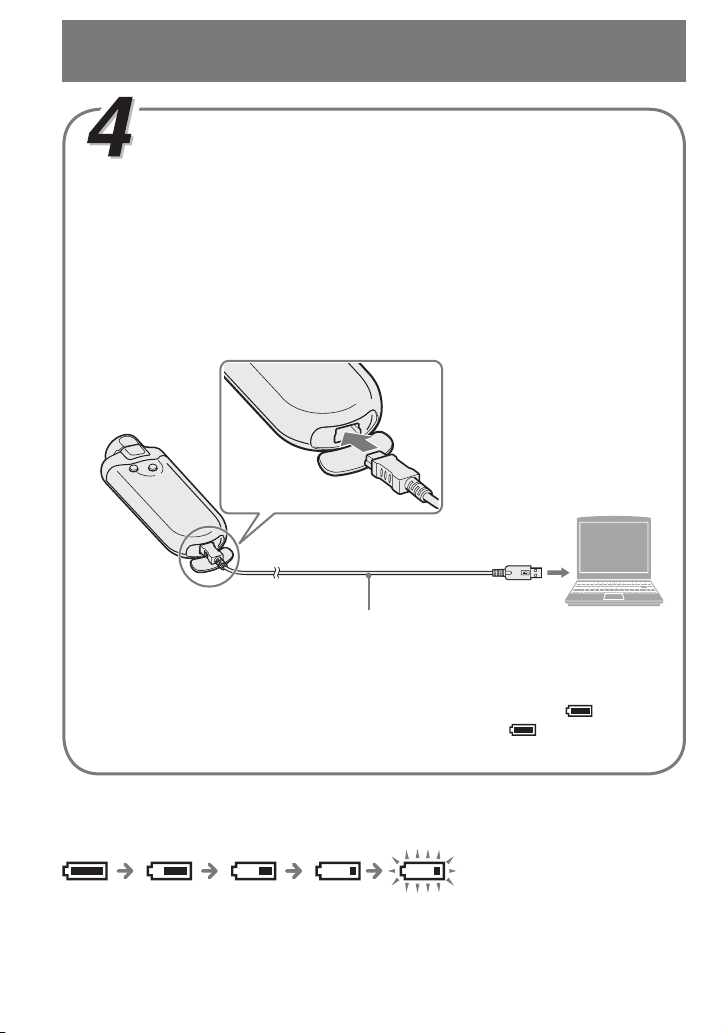
FULL
FULL
Adatátvitel
A fájlok letöltése a
számítógépről a Network
Walkman-re
A SonicStage szoftver [My Library] mappájában tárolt műsorszámokat (audio adatokat)
letöltheti a Network Walkman-re.
1 Csatlakoztassa a Network Walkman-t a
számítógéphez és töltse fel.
Az „USB Connect” jelenik meg a kijelzőn.
USB aljzathoz
Speciális USB vezeték
(tartozék)
USB aljzathoz
A Network Walkmant úgy töltheti fel, hogy a speciális USB
vezetékkel csatlakoztatja egy számítógéphez
Akkor fejeződött be a töltés, amikor a maradék elemkapacitás jelző a kijelzőn a
mutatja. Első használat előtt teljesen töltse fel a Network Walkmant (a
mutassa a maradék elemkapacitás jelző).
szimbólumot
Maradék elemkapacitás
Az elem szimbólum a kijelzőn a következőknek megfelelően változik.
Az elemkapacitás csökken szimbólum változásának megfelelően csökken. Ha a „LOW BATTERY” felirat
jelenik meg, nem indíthatja el a lejátszást a Network Walkmanen. Ilyen esetben számítógéphez csatlakoztatva
töltse fel a készüléket.
állapotot
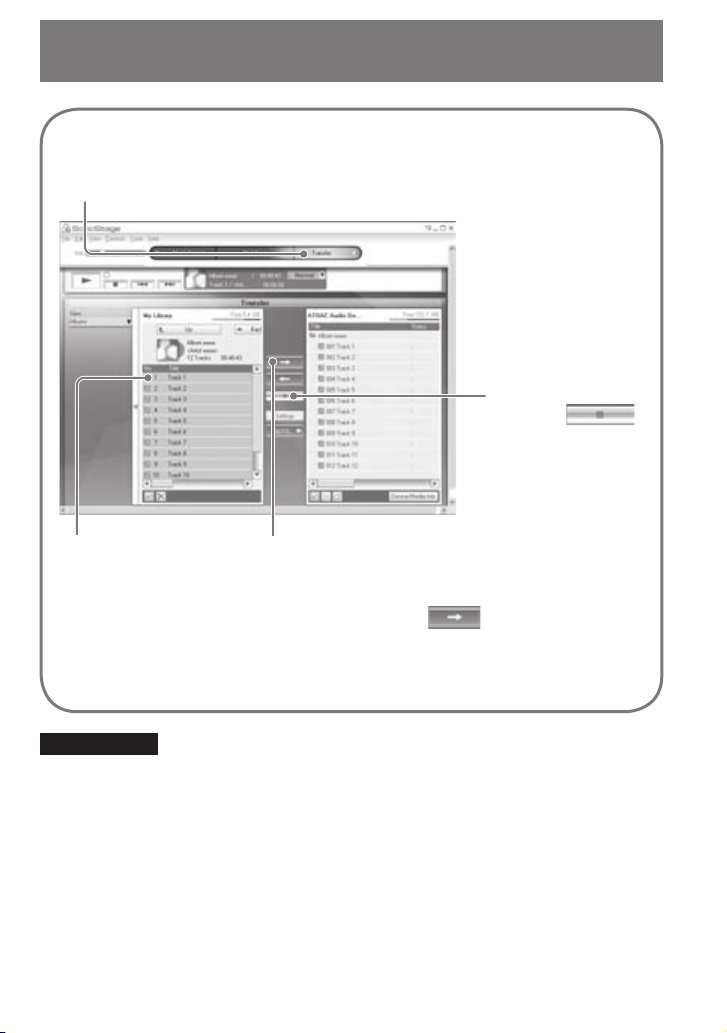
2
Mutasson az egérrel a [Transfer] ikonra, és válassza ki
az [ATRAC Audio Device] eszközt a másolási cél-listából.
SonicStage képernyő
A másolás leállításához
kattintson a
gombra.
3
Válassza ki
az átmásolni
kívánt audio
fájl(oka)t
4 A másolás
megkezdéséhez
kattintson a
gombra.
vagy albumot.
Megjegyzések
• A bemásolt műsorszámokat kizárólag személyes célokra használhatja. Ettől eltérő célú felhasználáshoz a
szerzői jog tulajdonosának belegyezése szükséges.
• A Sony nem vállal felelősséget a Network Walkman vagy a számítógép hibája miatti hiányos felvételért/
letöltésért, illetve adatsérülésért.
• A fájlok letöltése közben ne húzza ki az USB vezetéket. Ellenkező esetben adatsérülés következhet be.
• Ha legelső alkalommal másol be egy audio CD-t, a számítógép meghajtó ellenőrzést [CD Drive Check]
végez. Amikor ez befejeződik, kezdje el a bemásolást.
• Szerzői jogvédelmi okok miatt az audio fájlok másolásának gyakoriságát korlátozhatják.
• Ha adatátvitel közben kihúzza az USB vezetéket, felesleges adatok maradhatnak a Network Walkman
memóriájában. Ebben az esetben töltse vissza a használható audio fájlokat (és egyéb adatokat) a
számítógépre, majd formattálja a Network Walkman memóriáját.
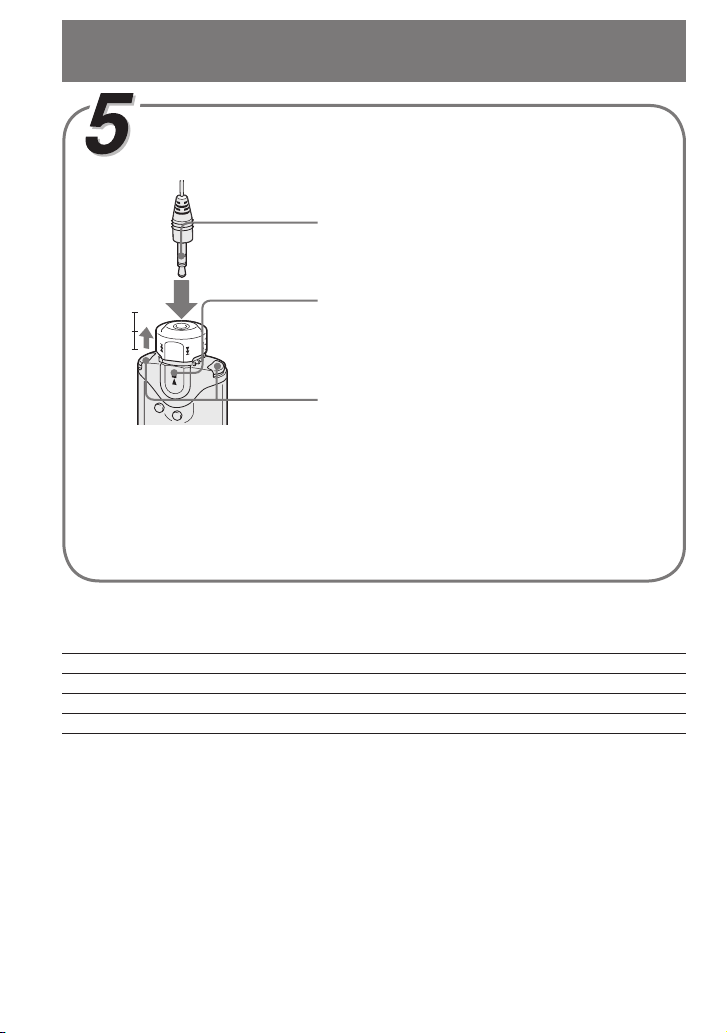
Lejátszás
Lejátszás
1
Csatlakoztassa a fejhallgatót
a fejhallgató aljzathoz.
GROUP
Normal
HOLD
2 Indítsa el a lejátszást a
3 Állítsa be a hangerőt a VOL
Ha a lejátszás nem indul el
Ellenőrizze, hogy a vezérlőgomb ne legyen HOLD
pozícióban.
Műsorszámok keresése
Használja a Network Walkman vezérlőgombját.
Funkció
Ugrás a következő műsorszám elejére.
Ugrás a jelenlegi műsorszám elejére.
Gyorskeresés előre/hátra.
Vezérlőgomb művelet
Forgassa a vezérlőgombot a
Forgassa a vezérlőgombot a
Forgassa a vezérlőgombot a
Nx gombbal.
A lejátszás megállításához nyomja meg újra a Nx
gombot.
+/– gombbal.
> jel felé.
.jel felé.
. / > jel felé, és tartsa úgy.
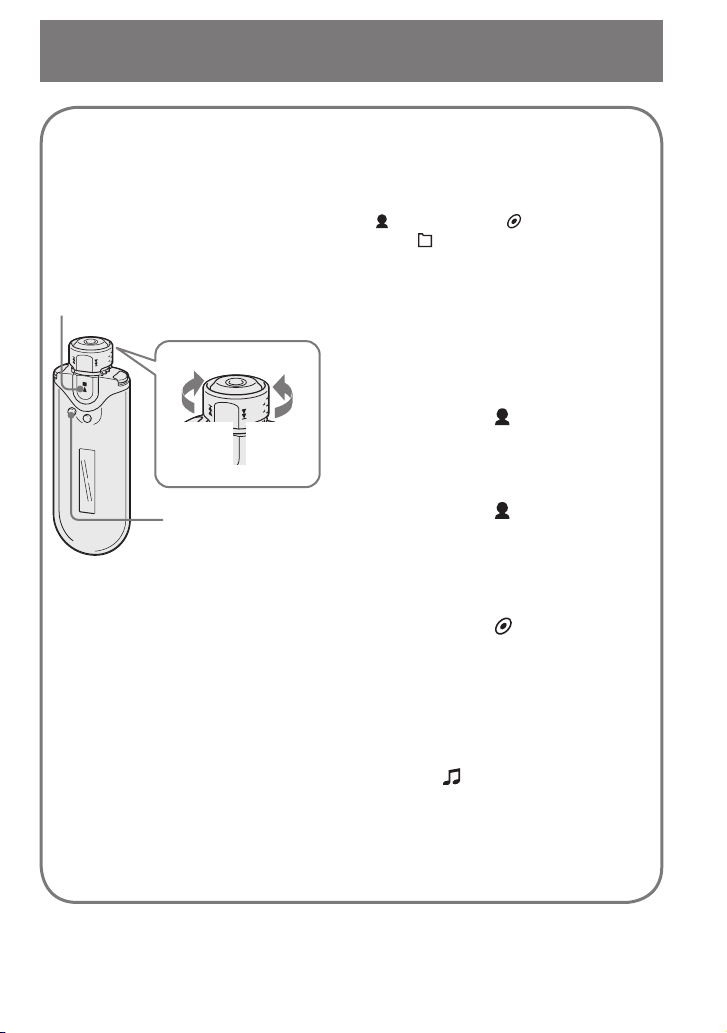
Zeneszám lejátszása
kereséssel
A lejátszani kívánt zeneszámot keresheti előadó név ( Artis), album cím ( Album), vagy a
SonicStage szoftverrel számítógépről átvitt csoport alapján (
Példa a keresésre
Nx gomb
Lásd az alábbi ábrát.
1 A keresés menüképernyő
Vezérlőgomb
megjelenítéséhez nyomja meg a
SEARCH/MENU gombot.
2 A vezérlőgomb forgatásával
a >
jelzéshez
a .
jelzéshez
válassza ki az „
majd nyomja meg a
gombot a megerősítéshez.
3 A vezérlőgomb forgatásával
MENU gomb
válassza ki az „
opciót az előadó listából, majd
nyomja meg a
megerősítéshez.
4 A vezérlőgomb forgatásával
válassza ki az „
opciót az album listából, majd
nyomja meg a
megerősítéshez.
Megjelenik az Album1 műsorszám listája.
Ebben az esetben a műsorszám lista lesz a
lejátszási tartomány.
5 A vezérlőgomb forgatásával válassza ki a „ Track1” opciót
a műsorszám listából, majd nyomja meg a
megerősítéshez.
A lejátszás elkezdődik a Track1 műsorszámmal.
A lejátszás automatikusan megáll a Track3 cégén (ebben az esetben a lejátszási tartomány vége).
Group).
Artist” opciót,
Nx to
Artist1”
Nxgombot a
Album1”
Nxgombot a
Nxgombot a
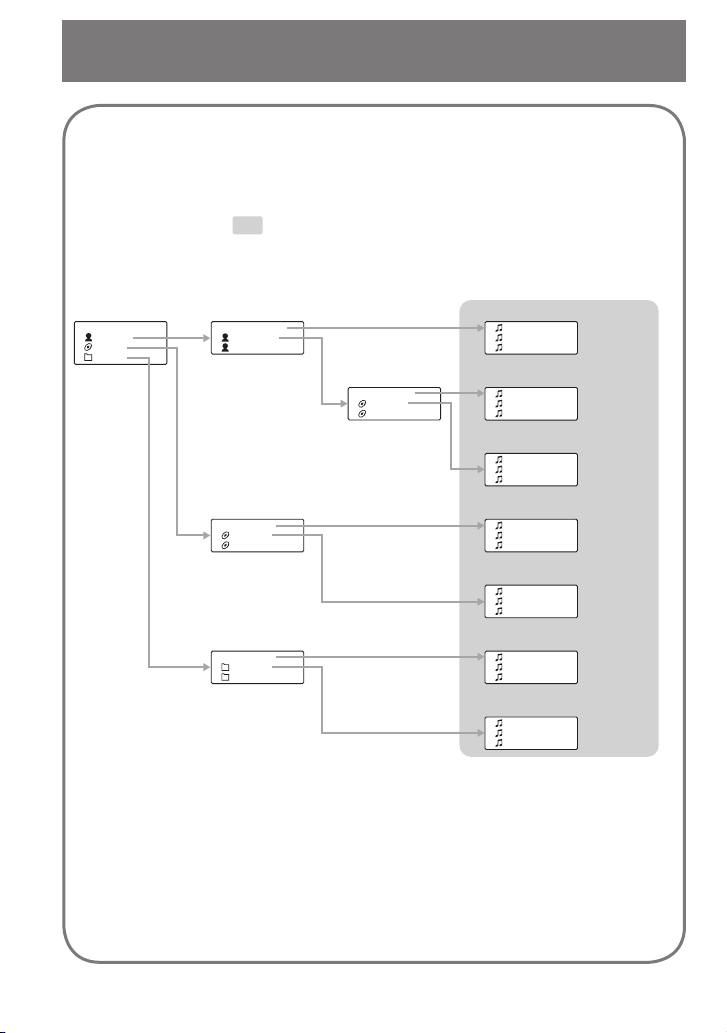
All Track
*
Group
Album
Artist
Track3
Track2
Track1
Track3
Track2
Track1
Track3
Track2
Track1
Track3
Track2
Track1
Track3
Track2
Track1
Track3
Track2
Track1
Track3
Track2
Track1
Artist2
Artist1
All Artist
Album2
Album1
All Album
Album2
Album1
All Album
Group2
Group1
All Group
Lejátszás
A keresési folyamatról és a lejátszási tartományról
Jelenítse meg a keresés menüképernyőt a SEARCH/MENU gombbal. Lépjen a következő oldalra
a Nxgombbal, majd térjen vissza az előző állapotra megnyomva a SEARCH/MENU gombot a
keresés menüképernyőn.
A keresett műsorszámok (
(ezek kerülnek lejátszásra).
Keresés menüképernyő
jelzés az alábbi ábrán) lejátszási tartománnyá válnak
Műsorszám lista
(lejátszási tartomány)
Előadó lista
Minden műsorszám (előadó sorrend)
Keresett előadó
album listája
Album lista
* Amikor az „All Track – Minden műsorszám” opciót választja, minden műsorszám lista
lejátszásra kerül, és a lejátszási tartomány „All – Minden” lesz.
Csoport lista
Kiválasztott előadó minden
műsorszáma (album sorrend)
Kiválasztott album
műsorszámai
Minden műsorszám
(album sorrend)
Kiválasztott album
műsorszámai
Minden műsorszám
(csoport sorrend)
Kiválasztott csoport
műsorszámai
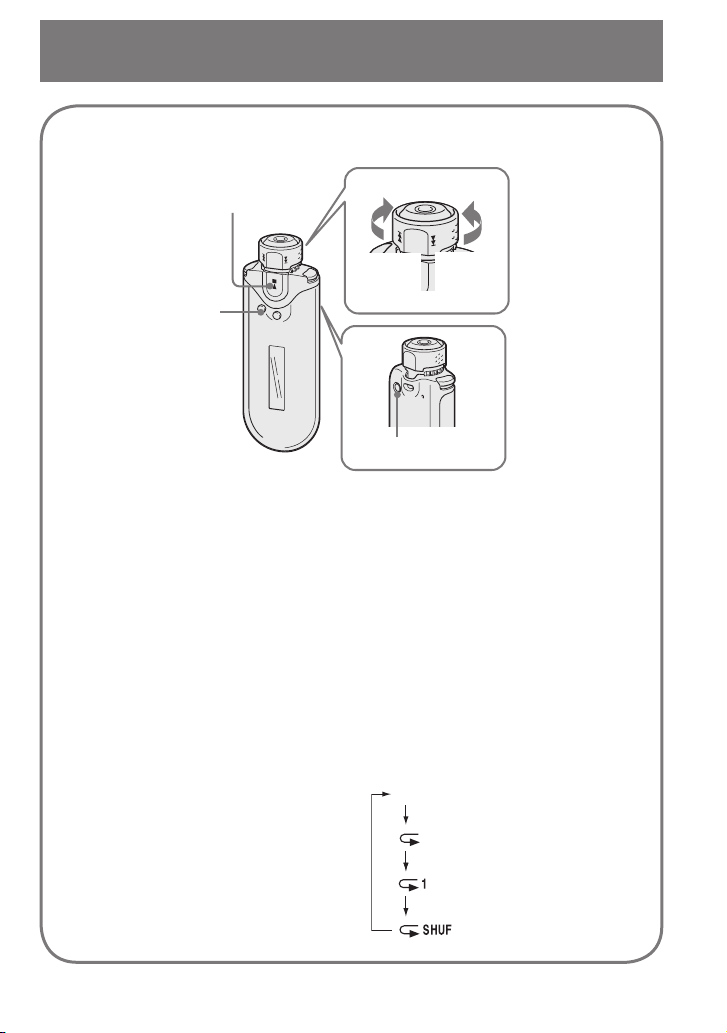
A lejátszási mód kiválasztása
Nx
SEARCH/MENU
1 Állj üzemmódban tartsa
nyomva a SEARCH/
MENU gombot fél
másodpercig.
A menüképernyő megjelenik.
2 A vezérlőgomb
forgatásával válassza
ki a „Repeat Mode>”
funkciót, és nyomja
meg a Nx gombot a
megerősítéshez.
3 A vezérlőgomb
forgatásával válassza
ki a „Track Rep”
opciót, és nyomja
meg a Nx gombot a
megerősítéshez.
Vezérlőgomb
a >
jelzéshez
REPEAT/SOUND
to .
jelzéshez
4 A SEARCH/MENU
gomb többszöri
megnyomásával lépjen ki
a menü üzemmódból.
5 A REPEAT/SOUND
gomb megfelelő számú
megnyomásával válassza
ki a kívánt műsorszám
ismétlési módot, és
nyomja meg a gombot a
megerősítéshez.
nincs (normál lejátszás)
(összes műsorszám
ismétlése)
(1 műsorszám ismétlése)
(műsorszámok
véletlenszerű ismétlése)
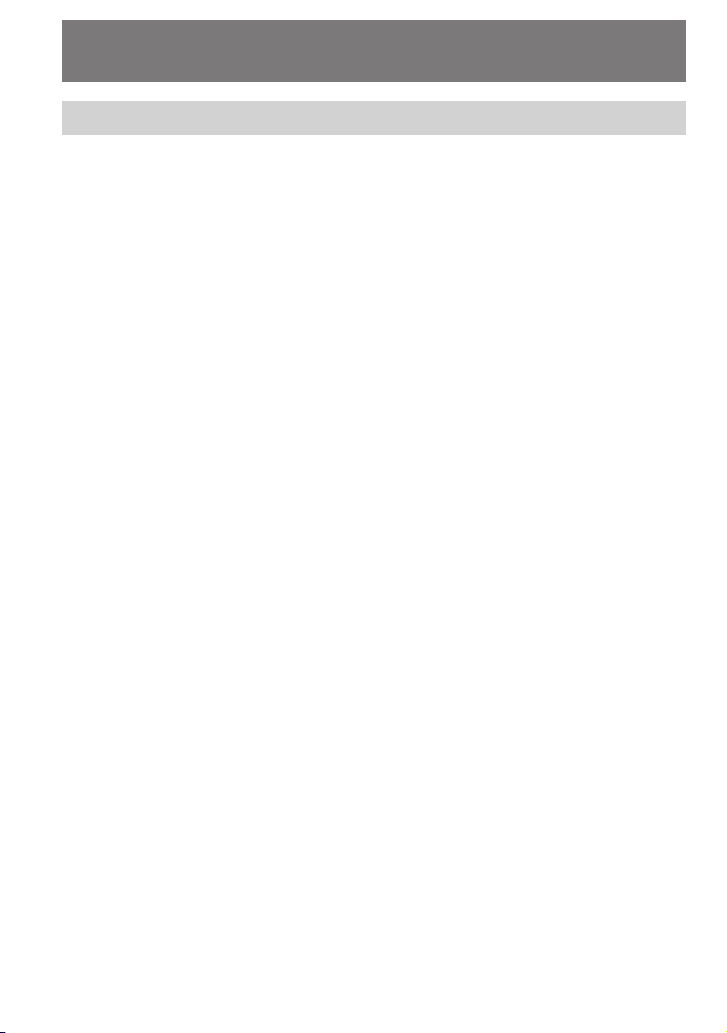
Lejátszás
További információk K&V (kérdések és válaszok)
K1 Létezik-e korlát az audio fájlok Network Walkman-re
történő letöltésére vonatkozóan?
V1 A SonicStage szoftverrel legfeljebb 65 535 műsorszámot, és 4096 csoportot másolhat
át a készülék beépített memóriájába. Minden csoport legfeljebb 999 műsorszámot
tartalmazhat. Ha a beépített memória nagyméretű fájlokat tartalmaz, előfordulhat, hogy a
kívánt fájlok akkor sem tölthetők át, ha a fenti korlátot még nem lépte túl. Ilyen esetben
törölje a felesleges fájlokat, töltse vissza a nem hallgatott fájlokat a számítógépre, vagy
módosítsa az audio fájlok bitsebesség értékét. A bitsebesség a másodpercenként továbbított
adatmennyiség jelzőszáma. Ezt fejezi ki a bps (bits per second) mértékegység. Ha a
bitsebesség nagy, a zene lejátszásához nagyobb mennyiségű információt használ fel a
rendszer, ezért a hangminőség jobb. Gyári beállítás szerint a Network Walkman a 64 kbps
bitsebességet alkalmazza. A bitsebesség módosításához kattintson a [Settings] menüre a
SonicStage szoftverben.
K2 Lejátszhatok MP3 audio műsorszámokat a Network
Walkman-nel?
V2 A SonicStage szoftverrel importálhat MP3 műsorszámokat is, és azokat áttöltheti a
Network Walkman memóriájába. (Nem lehet lejátszani azokat az audio fájlokat, amelyeket
a Windows Explorerrel másol át a Network Walkman memóriájába. Az audio CD-lemez
műsorszámait nem másolhatja át MP3 formátumban a Network Walkman memóriájába.)
A használható MP3 formátum:
– MPEG-1 Audio Layer-3
– Mintavételezési frekvencia: 44,1 kHz
– Bitsebesség: 32–320 kpbs, változó bitsebesség támogatott
K3 A Network Walkman önmaga is képes felvételt készíteni?
V3 A Network Walkman önmaga nem képes felvételkészítésre. A kívánt audio fájlokat a
SonicStage szoftverrel kell importálni, majd áttölteni a Network Walkman memóriájába.
K4 Bővíthető a beépített memória?
V4 A beépített memória nem bővíthető.
K5 Megóvhatom a Network Walkman készüléket a véletlen
működtetéstől?
V5 A véletlen működtetés megakadályozása érdekében kapcsolja a GROUP/HOLD kapcsolót
HOLD pozícióba. A HOLD funkcióval megakadályozhatja azt, hogy szállítás közben
véletlenül működésbe hozza a készüléket, és az elem kimerüljön. Az összes kezelőszerv
funkcióképtelenné válik. Ha a HOLD funkció aktiválása után megnyomja valamelyik
gombot, a „HOLD” felirat villog a kijelzőn.
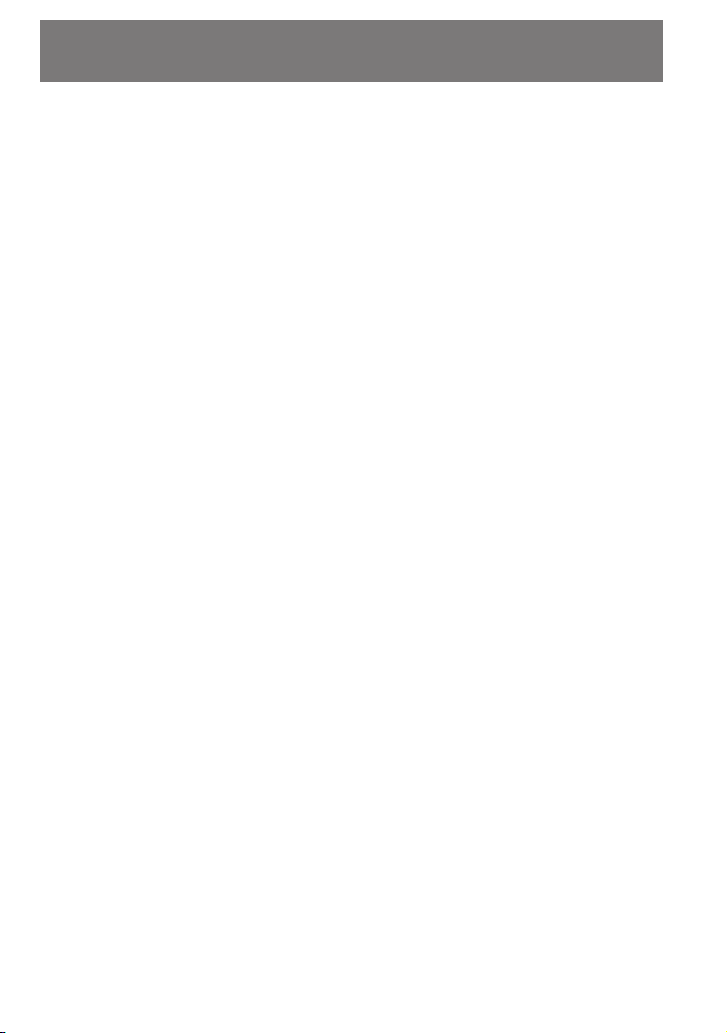
K6 Tárolhatok nem audio adatokat is a Network Walkman
memóriájában?
V6 A Windows Explorer segítségével adatokat továbbíthat a számítógép merevlemezéről a
beépített memóriába. A beépített memória külső (cserélhető) adattárolóként jelenik meg a
Windows Explorer ablakban (például D meghajtóként). Ha a beépített memóriában nagy
mennyiségű egyéb adatot tárol, a zenei adatok számára fennmaradó hely ugyanannyival
csökken.
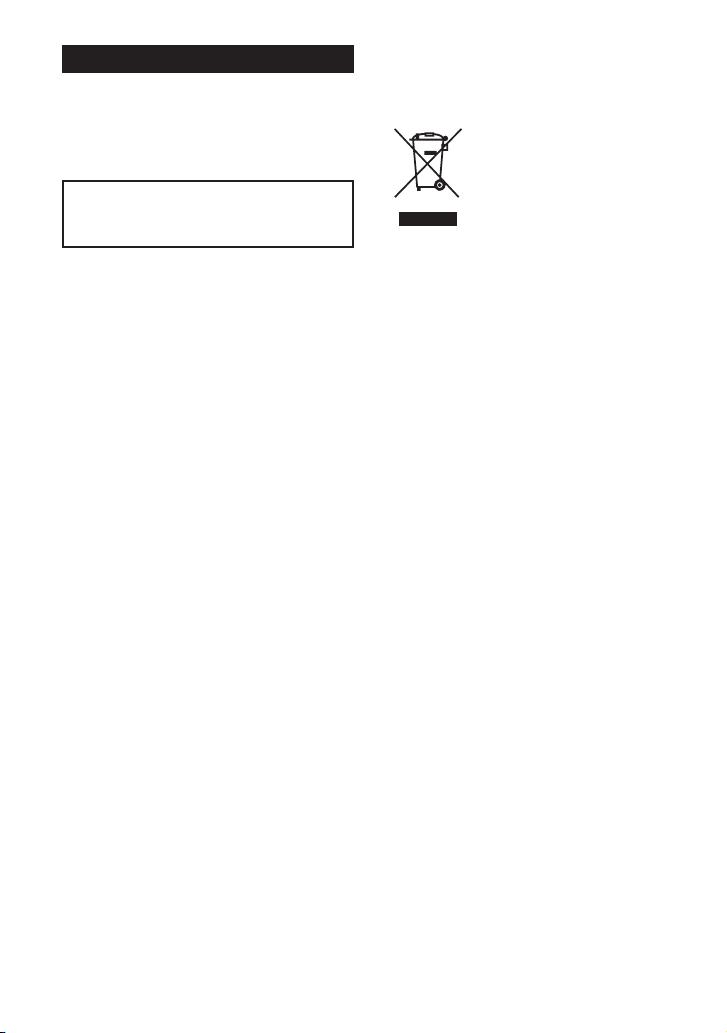
2
FIGYELMEZTETÉS
A tűzveszély és az áramütés
elkerülése érdekében ne tegye ki
a készüléket csapadék, nedvesség
hatásának.
A készüléket ne működtesse zárt helyen,
például könyvespolcon, beépített
szekrényben.
A tűzveszély megelőzése érdekében ne
takarja el a készülék szellőzőnyílásait
újságpapírral, terítővel, függönnyel, stb. Soha
ne állítson égő gyertyát a készülékre.
A tűzeset és az áramütés elkerülése
érdekében soha ne tegyen folyadékkal teli
edényt, például virágvázát a készülékre.
Megjegyzés a készülék
elhelyezéséhez
Ha a készülék működését statikus vagy elektromos
zaj zavarja, a műsorszámok átviteli információi
megsérülhetnek. Ez megakadályozhatja az
adatátviteli művelet normális működését a
számítógépen.
Használt elektromos és
elektronikus készülékek
elhelyezése hulladékként
Ez a szimbólum, mely általában a
készüléken vagy a csomagoláson
van feltüntetve, azt jelenti, hogy
a terméket nem szabad háztartási
hulladékként kezelni. Ahelyett,
hogy a háztartási hulladék közé
dobná, vigye el az elektromos és
elektronikus készülékek kijelölt újrahasznosító
telepére. E készülék szakszerű megsemmisítésével
segíthet abban, hogy megelőzzük azt a környezetre
és az emberi egészségre gyakorolt negatív hatást,
ami a helytelen hulladékkezelésből adódik. Az
anyagok újrahasznosítása abban is segít, hogy
megőrizzük természeti erőforrásainkat. E készülék
újrahasznosításáról további információkat a helyileg
illetékes hivatalban, a hulladékkezelő telepen vagy
vásárlás helyén kaphat.
A tartozékok közül a fejhallgatóra is érvényes a
fenti előírás.
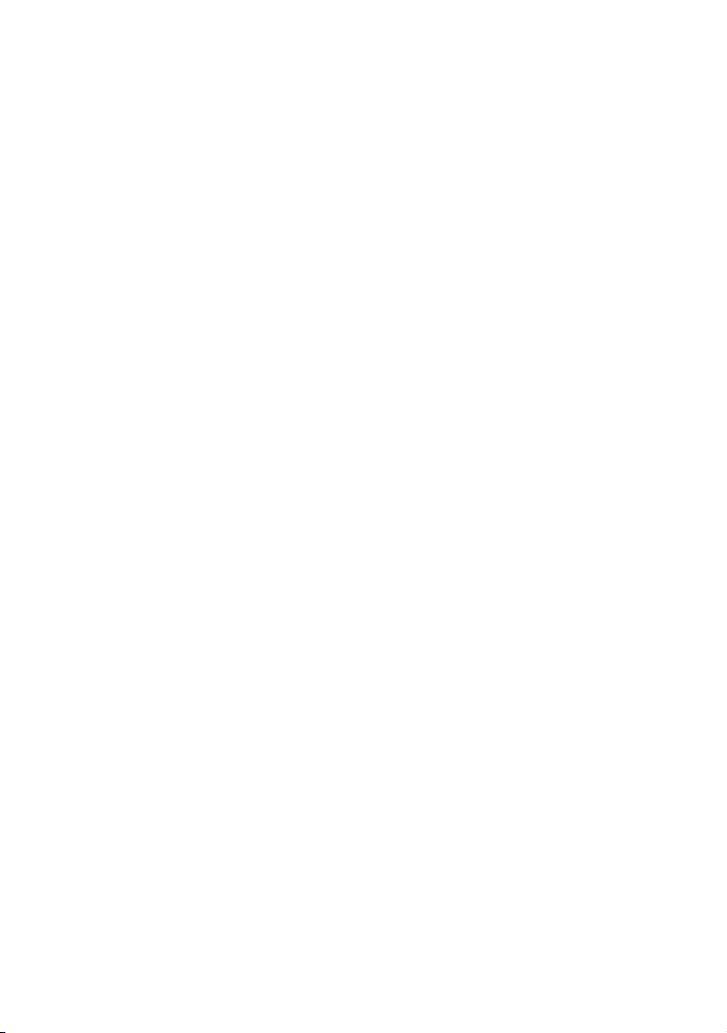
Megjegyzés a használatról
Az átvitelről
Amikor a SonicStage használatával számítógépéről visz át audio fájlokat a Network Walkmanre,
akkor ne szüntesse meg az USB vezeték csatlakozását, ha a Network Walkman kijelzőjén az
„USB Connect” felett látható ikon mozog, vagy amíg a SonicStage képernyőjének [Status]
részén a „Transferred” felirat meg nem változik a „–” szimbólumra.
A formattálásról
Ne felejtse el megformattálni a beépített memóriát a SonicStage szoftverrel, vagy a Network
Walkman menüjét használva.
3
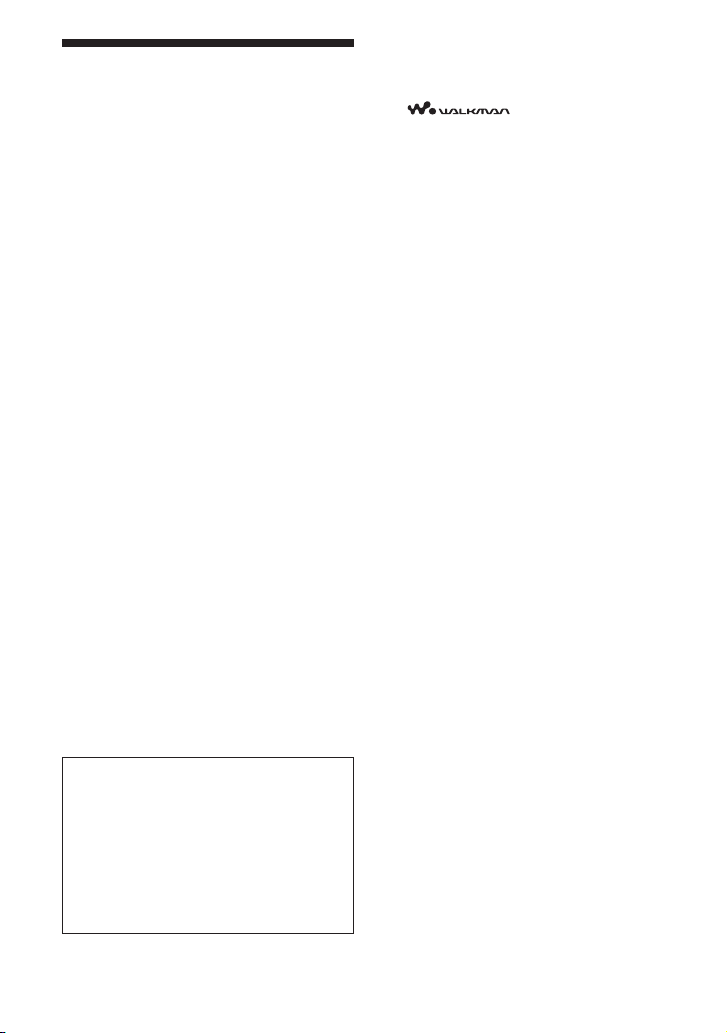
4
Megjegyzés a
felhasználók
számára
A mellékelt szoftverről
• A szoftver és az ahhoz mellékelt kézikönyv
másolását – részben vagy egészben –, illetve a
szoftver felhatalmazás nélküli kölcsönzését a
másolásvédelmi (szerzői jogvédelmi) törvény
tiltja.
• A SONY semmilyen körülmények között nem
vállal felelősséget az ehhez a készülékhez
mellékelt szoftver használatából eredő anyagi
károkért, profit veszteségért, beleértve a harmadik
fél által benyújtott jogi kereseteket is.
• A gyártási hiba miatt használhatatlan szoftvert a
SONY pótolja.
A SONY azonban semmilyen más felelősséget
nem visel.
• A készülékhez mellékelt szoftvert csak az előírt
berendezésekhez szabad használni.
• A minőség folyamatos javítása érdekében végzett
fejlesztésből adódóan a szoftver jellemzői
előzetes bejelentés nélkül változhatnak.
• A garancia érvényét veszti abban az esetben,
ha a készüléket a mellékelt szoftvertől eltérő
alkalmazással használja.
Program © 2001, 2002, 2003, 2004, 2005 Sony
Corporation
Dokumentáció © 2005 Sony Corporation
A „WALKMAN” a Sony Corporation bejegyzett
védjegye, mely itt a sztereó fejhallgatós
készülékeket reprezentálja.
A a Sony Corporation védjegye.
Az OpenMG és annak emblémája a Sony
Corporation védjegye.
A SonicStage és annak emblémája a Sony
Corporation védjegye.
Az ATRAC, ATRAC3, ATRAC3plus és a megfelelő
emblémák a Sony Corporation védjegyei.
A Microsoft, a Windows és a Windows Media a
Microsoft Corporation Egyesült Államokban és
egyéb országokban bejegyzett védjegye.
Bármely más, a használati útmutatóban előforduló
márkanév annak jogos tulajdonosának védjegye
vagy bejegyzett védjegye.
A továbbiakban a „™” és „®” szimbólumokat nem
mindenhol tüntetjük fel ebben az útmutatóban.
Ebben az útmutatóban a Network
Walkman kezelésének módját
ismertetjük. A mellékelt szoftver
(SonicStage) használatának módját lásd
a SonicStage kezelési útmutatójában.
A SonicStage kezelési útmutató
telepítésre kerül a SonicStage
szoftverrel.
